Planbord
In de meeste boekingssystemen is het planbord de kern van de zaak. Daar hebt u overzicht, daaruit haalt u de acties die u moet doen en daarin kunt u zelf nieuwe boekingen invoeren. Het overzicht en de acties zitten in TP Contract in het Statusoverzicht en de Vertrek- en Aankomstlijsten, maar u kunt via het planbord natuurlijk dezelfde informatie ook zien. Het planbord is echter in de eerste plaats opgezet om mensen te kunnen helpen die niet via internet boeken, maar direct aan de balie of via de telefoon. Het is een hulpmiddel bij “traditioneel” boeken en niet bedoeld voor het verstrekken van informatie over te ondernemen acties – die vindt u nu immers in het Statusoverzicht! En verdere managementinformatie staat vooral in het MIS (Management Informatie Systeem).
Om het Planbord te openen drukt u in TP Contract op de optie Planbord. Het Planbord wordt ingeladen met de actuele opties en contracten. Als u een boot als bezet hebt aangemerkt zonder dat er een contract is (via de knop Bezetting), dan ziet u dat uiteraard ook.
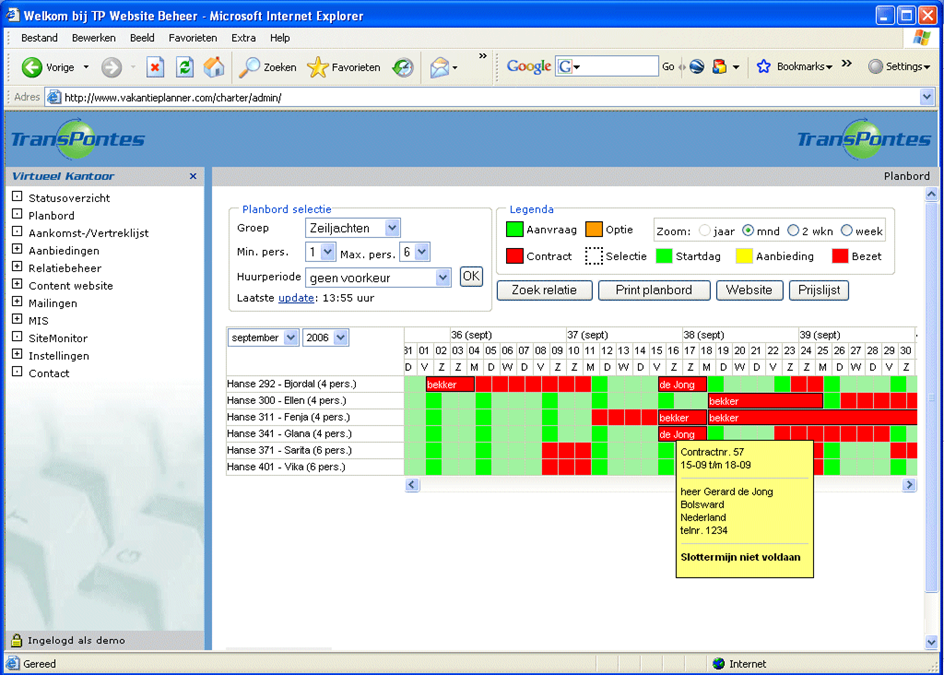
U kunt het planbord op twee manieren gebruiken:
- om zelf opties of nieuwe boekingen in te voeren
- om opties en/of contracten te openen en te bekijken of te bewerken
A1. Opties, aanvragen en contracten bekijken en/of bewerken
U kunt enige informatie verkrijgen door met de muis op een specifieke periode te gaan staan. In een popup-venster zal informatie worden getoond, bijv. contractnummer, geboekte periode, n.a.w. en de status. Om een item te openen klikt u op de gewenste zwartomkaderde periode. Het bijhorende formulier (aanvraag, optie of contract) wordt geopend. Vaak zult u deze laatste functie waarschijnlijk niet gebruiken, omdat de noodzakelijke acties immers in het Statusoverzicht of de V&A-lijsten staan? Alleen als u met een boeking in het Planbord bezig bent en u meer van een andere boeking/opties/contract wilt weten zult u de bewuste boeking/optie/contract openen; meestal zal de gele popup echter voldoende zijn.
A2. Zelf een boeking invoeren
Dat is de primaire en de wezenlijke functie. Op het Planbord geeft u de gewenste periode aan. U kiest een startdag (donkergroen gekleurd) en het Planbord zal berekenen wat de beschikbare mogelijkheden zijn. Alternatieve mogelijkheden van andere schepen worden ook getoond. U kunt één van de mogelijkheden selecteren door op de groene pijl achter het voorstel te klikken.
Wilt u een afwijkende startdag kiezen (lichtgroen gekleurd), dan zal er geen prijsvoorstel op het scherm verschijnen, omdat de prijs niet te berekenen is. Het systeem zal u vragen om zelf een prijs in te voeren. Daarna klikt u op de groene pijl achter de zelf ingestelde periode en prijs.
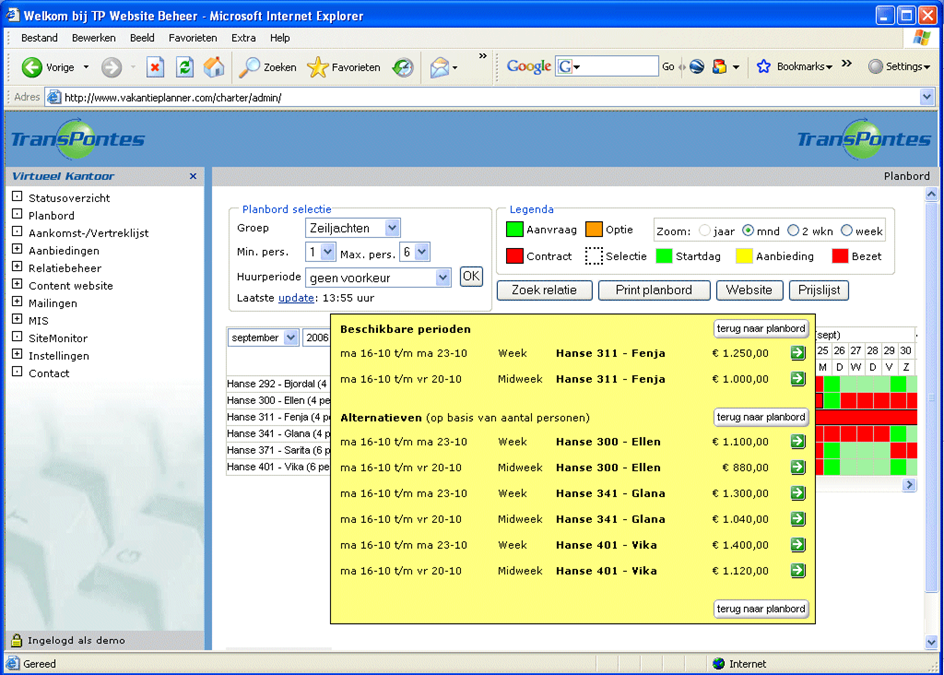
U komt nu in het volgende onderdeel van de boeking, namelijk de persoonssamenstelling en huuropties. Nadat u de samenstelling heeft opgegeven en de gewenste huuropties heeft gekozen wordt op het scherm direct de juiste totaalprijs berekend.
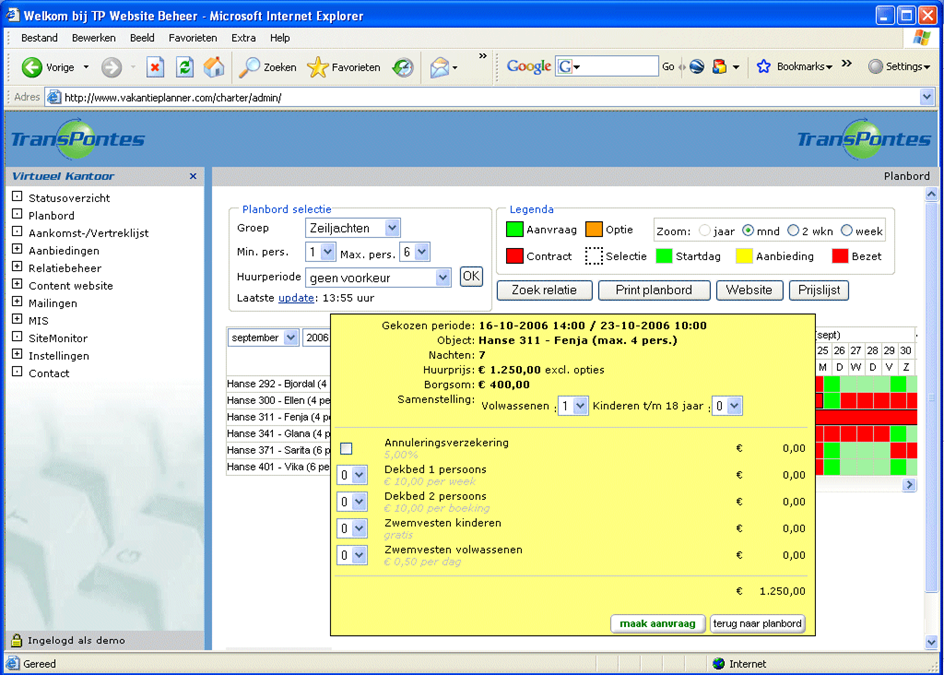
Als u hier mee klaar bent dan drukt u op de knop “Maak aanvraag”.
Vervolgens moet u de n.a.w. gegevens invoeren. Indien het om een bekende relatie gaat, dan kunt u deze gegevens opzoeken. Indien het gaat om een nieuwe relatie dan maakt u een nieuwe relatiekaart aan.
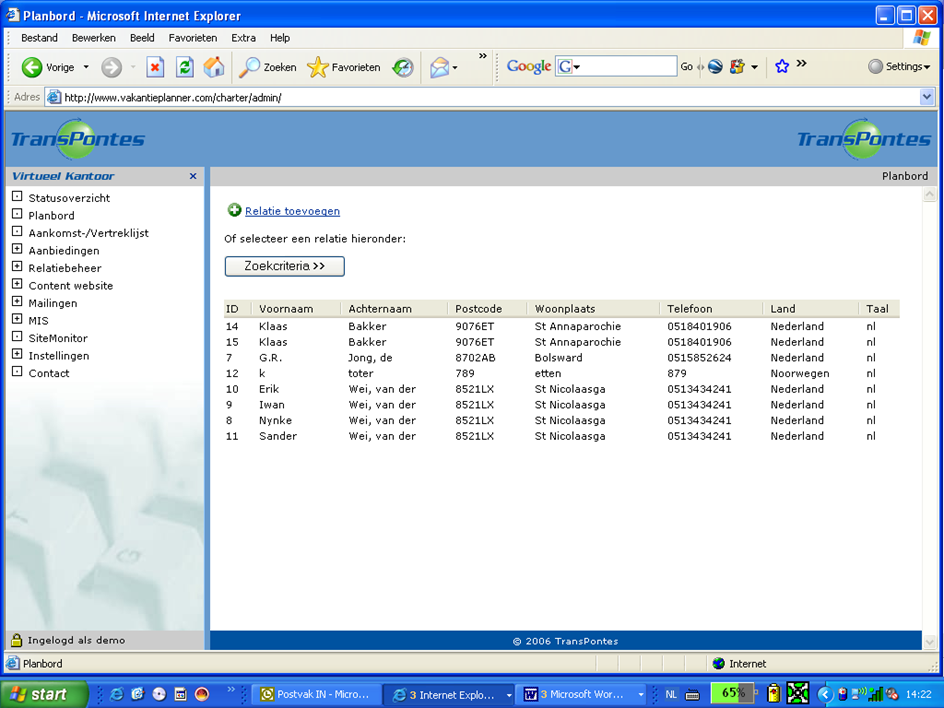
Nadat de NAW-gegevens gekoppeld of ingevoerd zijn kunt u alle mogelijkheden nog aanpassen in het aanvraagformulier. U kunt de relatiegegevens aanpassen of verder aanvullen. U kunt de aanvraag ook op dit punt nog steeds aan een andere relatie koppelen.
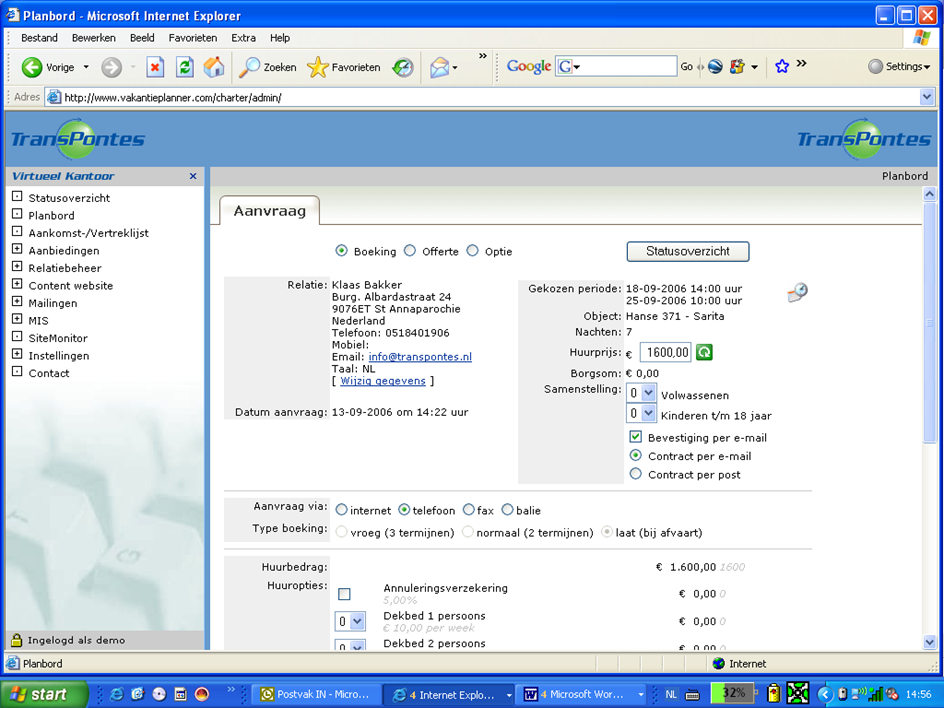
Lees het artikel “Behandelen nieuwe aanvraag” voor het verder invullen van de aanvraag.
A3: Mogelijke varianten
1. Een huurder komt eerder terug. U wijzigt in dit geval het contract, waarbij u alleen de periode van het huurobject aanpast. Mocht u de huurder toch geld terug willen geven, dan kunt u de huurprijs ook nog aanpassen. U kunt uiteraard onder notitities een notitie maken over de versnelde terugkomst. Maak het contract opnieuw met behoud van “contract retour”-status.
2. Een huurder wil graag wat langer varen dan contractueel overeengekomen. U wijzigt dan gewoon het contract, waarbij u prijzen, kortingen enz. op de gebruikelijke manier kunt instellen. Mocht het jacht al bezet zijn en de huurder neemt een ander jacht, dan wordt het een nieuw contract.
A4: Een prijsopgaaf of een optie maken
Na het inbrengen van de periode in het Planbord verschijnt het gele prijsvoorstel. U geeft daar aan dat het geen boeking, maar een optie of een prijsvoorstel betreft. De workflow is dan zoals elders uiteengezet.
A5: Overige functies van het Planbord
We behandelen nu de verschillende overige functies van het Planbord. Links bovenin zie u Planbod Selectie, dat is opgezet om het “traditionele” boekingsgesprek te ondersteunen. Je kunt:
- een type boot selecteren: dit is alleen interessant wie over meer dan één soort beschikt;
- op de capaciteit van een boot selecteren: als iemand voor 5 of meer mensen een boot zoekt kunt u de grotere boten selecteren;
- op de huurperiode selecteren: er worden dan alleen startdagen getoond van de geselecteerde huurperiode (dus de groene blokjes)
Daaronder ziet u de update-link. Het planbord actualiseert zichzelf als u erin of eruit gaat, maar niet als u erin werkt; dat zou wat lastig zijn. U moet het dan zelf even doen. Het groene ververs icoontje gebruikt u om de selecties uit te voeren; het actualiseert dan tegelijkertijd het planbord.
In het midden staat de Legenda. Als u vanuit een specifieke aanvraag of een specifiek contract naar het planbord gaat is die aanvraag of dat contract met zwarte stippellijnen omkaderd, zodat u het meteen ziet. Let ook op het verschil tussen Contract en Bezet: normaal gesproken ontstaan de bezetting door een contract, maar soms ook anders (boten in reparatie bijvoorbeeld).
De overige iconen spreken voor zichzelf.
Daaronder kunt u op verschillende perioden inzoomen (niet op het hele jaar).
Rechtsboven staat een aantal buttons. De beide bovenste verwijzen naar de beide andere hoofdonderdelen van de boekingsmodule. De beide onderste brengen u naar de website en de prijslijst in de website; u kunt tijdens het gesprek die info nodig hebben. Via zoek relatie kunt u de NAW-gegevens van uw gesprekspartner opzoeken of invullen.
Aanbiedingen
Er zijn twee soorten aanbiedingen: 1) verlaging van de huurprijzen bij handhaving van de huurperioden, 2) arrangementen, d.i. afwijkende huurperioden met een eigen prijs. De eerste soort zijn eigenlijk last minutes, die vaak op korte termijn worden gemaakt. U vindt dit onder Instellingen > VakantiePlanner -> Aanbiedingen.
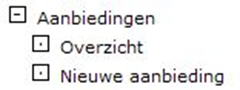
U kunt hier nieuwe aanbiedingen aanmaken.
Arrangementen zijn er bijvoorbeeld met Pinksteren, Fronleichnam enz.; u plant ze al lang van tevoren in, en u doet dat via Instellingen > VakantiePlanner > Huurperioden > Nieuwe huurperiode > Afwijkende huurperiode. Zie voor de handleiding het deel VakantiePlanner in Deel III.6.stap 1.
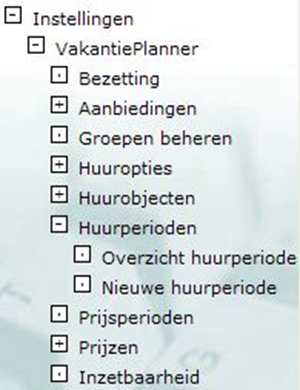
Zowel in het online boeken als in het Planbord staan de Aanbiedingen (last minutes en arrangementen) geel aangegeven; als u er met de muis op gaat staan ziet u om welke aanbieding of welk arrangement het gaat.
Bezetting tenslotte geeft u de mogelijkheid de bezetting handmatig bij te werken (bijvoorbeeld zoals net gesuggereerd als er een boot moet worden gerepareerd).
Verder spreekt het Planbord voor zichzelf.